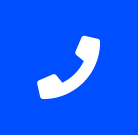お知らせ
Windowsアップデートに失敗してパソコンが起動できなくなったときの対処方法2021年版
クイックマンでは最近パソコンで下記のような症状が発生したためにデータ復旧をご依頼いただくことが増えてきております。
Windowsアップデートが失敗した
Windowsアップデートの不具合で起動しなくなった
Windows10のWindowsアップデートが終わらない
Windowsアップデート中に「エラーが発生しました」と表示された
Windowsアップデートを実行した後から起動できなくなった
Windowsのアップデートの処理が終わらないままになっているため、
パソコンが起動できなくなっていますがその原因は様々あります。
今回はWindowsアップデートによってパソコンが起動できなくなった場合どうするべきかをご紹介いたします。
起動できなくなったパソコンのデータを使いたい場合はデータ復旧
パソコンに更新の通知が来たのでWindowsアップデートを実行した
軽い気持ちでやってしまったが最後、パソコンが起動しなくなり仕事にならなくなってしまった。
そんな中でパソコンの重要なデータを安全かつ迅速に取り出す方法が”データ復旧”です。
Windowsアップデートに不具合があったり失敗したりエラーが発生していたりすると、
システム領域が損傷を受けている可能性が高いです。
お客様自身でデータを残したままリカバリしようとしたり、
システムの修復をしようとして誤ってデータごと消えてしまった
ということでご相談をいただくことはかなり多いです。
その為重要なデータが保存されている場合は技術力が高く、
無料初期診断を受けられるデータ復旧業者へ相談することを強くお勧めします。
データ復旧クイックマンでは、お客様からご依頼いただきお預かりしたハードディスク等のメディアを慎重に取り扱う
ことはもちろんのことですが、お客様のデータを保全するための事前準備をすべての作業で怠らず取り組んでおります。
そして、安心の”成功報酬制”でサービスをご提供しておりますので、
お客様にとって有益な復旧データと判断いただけた場合に費用を頂戴しております。
Windowsアップデートが失敗してしまう4つの原因
1.パソコンをシャットダウンしようとすると「更新してシャットダウン」や「更新して再起動」と表示されたので押した
2.青い画面でアップデートが進む
3.パソコンが再起動して真っ暗な画面になった
4.しばらく待っても進展なし
5.最初はパソコンのハードディスクアクセスランプが点滅していたけど、途中から時々点滅するか消えるようになった(画面は真っ暗のまま)
6.電源ボタンを長押し強制終了して再起動しても同じ動作をする
①ハードディスクの容量不足
過去に保存したPDFやOfficeファイル、写真、動画などでパソコンのハードディスク容量がいっぱいになっている可能性が考えられます。
ハードディスクの空き容量が少ないとアップデートが適用できない問題が発生します。
パソコンが起動できないのでデータを削除して空き容量を増やすことができない。
そもそも保存しているデータは重要なものだから削除できない ということであればデータ復旧をお勧めいたします。
②ハードディスクに不良セクタが発生している
パソコンのハードディスクのデータ書き込み領域に不良セクタと呼ばれる書き込み/読み取りができない場所が発生していることが原因で、
Windowsアップデートが完了しない問題が発生します。
パソコンのハードディスクに限らず不良セクタが発生しているハードディスクからデータを取り出すためにはデータ復旧の処置が必要となります。
ご自身で何とかしようとすると症状が悪化してデータが破損・消失してしまう可能性がありますのでデータ復旧をお勧めいたします。
③適合しないドライバーがWindowsアップデートによって自動更新されている
Windowsアップデートにてインターネットに接続するためのドライバーやUSB機器のドライバー、
ディスプレイのドライバー等が自動更新される場合があります。
その時、適合しないドライバーがインストールされてしまったために
Windowsアップデートのダウンロードが途中で止まってしまったり画面表示ができなくなったりします。
最悪の場合パソコンを初期化しないとインターネットにつながらなかったり画面表示ができなかったりする可能性があります。
そんな状態でもデータ復旧クイックマンではデータを取り出すことが可能です。
初期化の前にデータが必要な場合はデータ復旧をお勧めします。
④Windowsアップデートの更新プログラムに不具合が発生している
windows10の更新プログラムは月例アップデートや大型アップデート等結構な頻度で配信をされます。
しかし、パソコンの利用環境もさまざまでアップデートによる
更新プログラムの適合性の関係によって不具合が発生する可能性があります。
深刻な不具合でなければパソコンが起動できなくなるといったことは起こりませんが、
更新プログラムとの相性によっては起動できなくなるケースもあります。
データ復旧クイックマンにご相談いただいた事例
windowsアップデート中にエラーが発生
何度再起動してもパスワード入力画面まで進まない

お客様からノートパソコンをお預かりして無料初期診断を実施しました。
診断の結果Windowsのシステム領域が損傷しており、
通常のパソコンでは正常に認識できない状態になっております。
専用機器で制御することができる状態であったため
クローンハードディスクの作成・クローンハードディスクの解析を
行うことでデータを復旧することができました。
お客様に復旧データの中から必要なデータを探していただきオープン確認を行っていただいた結果、
すべて正常に復旧できていると判断いただけましたので復旧データをお渡ししました。
データ復旧クイックマンでは必要なデータが復旧できているかの最終判断をお客様に行っていただいております。
お客様に復旧できていると判断いただけた場合のみ復旧成功としております。
まとめ
不具合の修正やセキュリティ上の問題からwindowsアップデートが配信されたときは更新プログラムを適用して、
パソコンを最新の状態にすることは大切なことです。
しかし、そのアップデートによって不具合が発生しパソコンが使えなくなったときは
下記項目をクリアしているデータ復旧業者へご相談ください。
①無料初期診断を実施している
②安心の完全成功報酬制でサービスを提供している
データ復旧クイックマンはそのどちらもクリアしているデータ復旧専門業者です。
windowsアップデートでトラブルの際は是非ご相談ください。
【クイックマンからのお知らせ】
今までご相談とご要望の多かった神戸方面にご対応させていただけるよう
「クイックマン神戸三宮店」オープンしました。
詳細は下記よりご確認ください。
クイックマン(S&Eシステムズ株式会社) フリーダイヤル:0120-775-200
データ復旧クイックマン 心斎橋本店
大阪市中央区南船場2丁目12-10 ダイゼンビル4F

データ復旧クイックマン 梅田店
大阪市北区梅田1丁目1-3 大阪駅前第3ビル2F
お問い合わせ:
Tel:0120-775-200
✉:info@s-systems.jp
https://www.quickman-pc.com/rescue/